📝 1. Introdução
Este manual detalha o processo de instalação e configuração da API de Impressão no Biodata Web. Siga os passos atentamente para garantir o correto funcionamento do sistema.
⬇️ 2. Instalação da API de Impressão
- Baixe o instalador da API de Impressão no seguinte link:
- Descompacte o arquivo baixado.
- Execute o instalador e siga as instruções na tela:
- ✅ Escolha a opção para criar um atalho na área de trabalho.
- ▶️ Clique em Avançar e finalize a instalação.
- Conclua a instalação e marque a opção Iniciar APIIMRESSAO, depois clique em Concluir.
⚙️ 3. Configuração das Variáveis de Ambiente
🔍 3.1 Verificação das Variáveis de Ambiente
Após a instalação, é necessário verificar se as Variáveis de Ambiente do sistema estão corretamente configuradas.
- Acesse as variáveis de ambiente:
- No Windows, pressione
Win + Se digite “Variáveis de Ambiente”. - Selecione Editar as variáveis de ambiente do sistema.
- No Windows, pressione
- Na aba Avançado, clique em Variáveis de Ambiente.

🔧 3.2 Configuração da Variável Path
Caso o caminho do Java ou da API não esteja configurado, siga os passos abaixo:
- Em Variáveis de Usuário, localize a variável Path e clique em Editar.
- Clique em Novo e adicione o caminho onde o Java está instalado:
- Clique em OK para salvar.
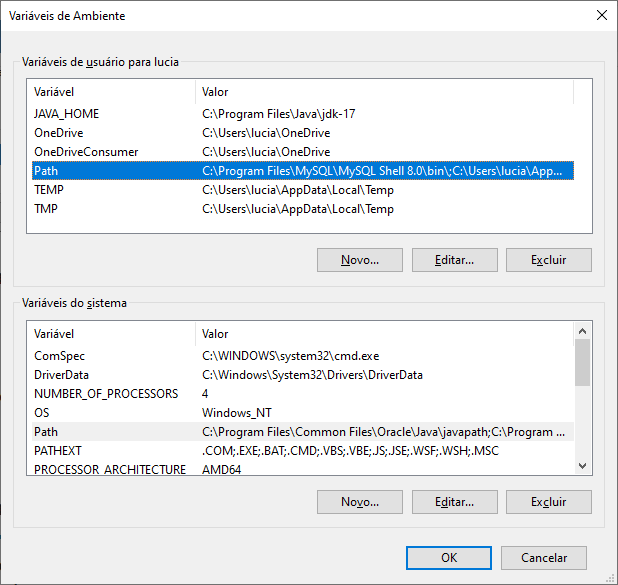
🔄 3.3 Configuração na Parte de “Variáveis do Sistema”
- No mesmo menu de Variáveis de Ambiente, role até Variáveis do Sistema.
- Localize e edite a variável Path.
- Clique em Novo e adicione o caminho do Java:
- Clique em OK e feche todas as janelas.

🖨️ 4. Configuração do Perfil de Impressão no Biodata
Após a instalação, será possível configurar o perfil de impressão no Biodata.
- Acesse o Biodata Web e faça login.
- No menu lateral, localize a opção Configuração Impressoras.
- Na tela de configuração, defina as impressoras para os seguintes tipos de impressão:
- 🏥 Etiqueta Paciente
- 📦 Etiqueta Recipiente
- 📑 Etiqueta Guia
- 📖 Etiqueta Caderno
- 🏷️ Etiqueta Crachá Usuário
- ⚖️ Etiqueta Peso e Altura
- 💉 Etiqueta Seringa
- 🧪 Etiqueta Urina 24H
- 📂 Etiqueta Malote
- 📄 Documentos Padrões (A4)
- Após a configuração, clique em 💾 Gravar para salvar as alterações.
✅ 5. Testando a Configuração
- 🔄 Reinicie o computador para aplicar as alterações.
- 🖥️ Verifique se a API de Impressão está rodando corretamente.
- ⚠️ Caso encontre erros, revise os passos anteriores e certifique-se de que os caminhos foram inseridos corretamente.
🎯 6. Conclusão
Seguindo este manual, a API de Impressão estará instalada e configurada corretamente no Biodata Web. Em caso de problemas, verifique as configurações ou consulte o suporte técnico.